利用chrome自带工具限制浏览器页面浏览、下载速度的方法介绍
(福利推荐:你还在原价购买阿里云服务器?现在阿里云0.8折限时抢购活动来啦!4核8G企业云服务器仅2998元/3年,立即抢购>>>:9i0i.cn/aliyun)
如何限制Chrome浏览器页面浏览、下载速度?相比平时大家都是用尽各种发自来提高网速,好让下载、抢购、浏览网页时有更好的体验。但对于开发者来说,有时候需要在特定网速或者网络较差的情况下进行一些调试。那么如何限制速度呢?其实在 Chrome 里用自带的工具就可以实现了。好了,接下来就让我们一起去看看利用chrome自带工具限制浏览器页面浏览、下载速度的方法步骤介绍吧!

首先我们需要打开「开发者工具」,Windows 的用户直接按下 F12 就可以了。接着切换到「Network」标签页,点击一下「Online」,里面有几个预设的速度,如果你想自定义速度的话,再点击「Add…」。

接着点击「Add custom profile…」来添加新的配置,在里面输入配置的名称、下载速度、上传速度以及延迟,再点「Add」就可以了,这样你就生成了一个速度配置。你可以生成多个速度配置,不同需求时就使用不同的配置。
要注意的是,这个速度设定只对当前的标签页生效,对其他标签页并没有影响。如果想要恢复正常速度,可以关闭当前标签页,或者在上面提到的「Online」处选择回「Online」即可。
文章结束,以上就是关于利用chrome自带工具限制浏览器页面浏览、下载速度的方法介绍,如果你觉得这篇文章还不错,而且对你有帮助,那就赶快分享给更多的人看到吧!
相关教程推荐:
Chrome浏览器怎么登录账号?Chrome谷歌浏览器两种登录方法
chrome提示adobe flash player不是最新版本现象的解决方法
Chrome界面变大怎么办 两种谷歌Chrome浏览器界面缩放的解决方案
相关文章
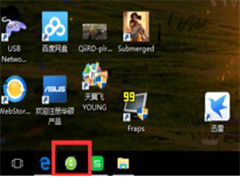
360浏览器右下角猜你喜欢广告弹窗怎么关闭?360浏览器右下角广告弹窗关
使用360浏览器的时候,经常一打开浏览器就会弹出猜你喜欢的广告弹窗。那么遇到这个弹窗后要怎么去进行关闭清除呢?下文就为大家带来了详细关闭方法,一起看看吧2023-06-07
微软Edge浏览器默认启用增强 Web安全性且 预设 平衡模式:7 月生效
Edge 浏览器将于今年 7 月默认启用“增强 Web 安全”,且预设为“平衡”状态,详细请看下文介绍2023-06-05
Edge怎么关广告? 新版Edge浏览器关闭微软推送的个性化广告的技巧
Edge怎么关广告?Edge浏览器想要关闭个性化你的web体验,该怎么关闭呢?下面我们就来看看新版Edge浏览器关闭微软推送的个性化广告的技巧2023-06-02
百度网盘云一朵智能助理怎么申请内测? 百度网盘预约云一朵的技巧
百度网盘云一朵智能助理怎么申请内测?百度网盘宣布,即日起,百度网盘云一朵智能助理开启内测,云一朵将为大家带来全新的交互和体验2023-05-27
Edge浏览器为游戏玩家推出新模式: 集成 Discord/Twitch/黑暗模式等功能
Edge浏览器为游戏玩家推出新模式,当开启这个开关时,Edge 的黑暗模式会自动开启,还会自动在侧边栏加载 Windows Discord 和 Twitch 应用,详细请看下文介绍2023-05-23
edge沉浸式阅读怎么打开? Edge浏览器沉浸式阅读器使用技巧
edge沉浸式阅读怎么打开?使用edge看文件的时候,可以开启沉浸式阅读,该怎么使用这个功能呢?下面我们就来看看Edge浏览器沉浸式阅读器使用技巧2023-05-19 Edge浏览器收藏夹页面新增缩略图预览功能,其中包括“小缩略图视图”、“中缩略图视图”和“大缩略图视图”,用户可以根据自己的需要来选择,详细请看下文介绍2023-05-16
Edge浏览器收藏夹页面新增缩略图预览功能,其中包括“小缩略图视图”、“中缩略图视图”和“大缩略图视图”,用户可以根据自己的需要来选择,详细请看下文介绍2023-05-16
Edge浏览器如何批量删除收藏夹? Edge收藏夹网址批量删除的技巧
Edge浏览器如何批量删除收藏夹?edge浏览器中收藏了很多网页,想要快速清理收藏夹中的网址,该怎么批量删除呢?下面我们就来看看Edge收藏夹网址批量删除的技巧2023-05-11
chrome滚动条太细怎么解决? 自定义chrome浏览器滚动条样式的技巧
chrome滚动条太细怎么解决?chrome浏览器右边的滚动条太细了,想要调宽一些,该怎么操作呢?下面我们就来看看自定义chrome滚动条样式的技巧2023-05-10
edge浏览器怎么保持百度账号登陆状态? edge一进去就是百度的技巧
edge浏览器怎么保持百度账号登陆状态?edge浏览器打开以后默认是百度,该怎么设置呢?下面我们就来看看edge一进去就是百度的技巧2023-05-10





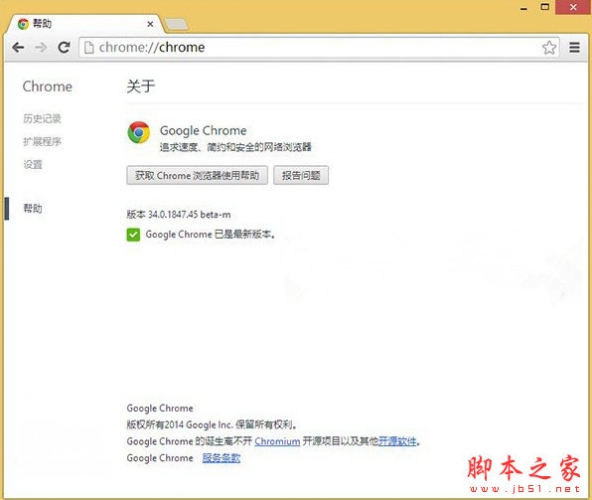



最新评论